Shortcut adalah jalan pintas, Anda setuju? Sebuah aplikasi yang Anda instal otomatis membuat shortcut di Desktop sedangkan aplikasi yang lain mungkin tidak. Anda perlu membuatnya sendiri kemudian. Artikel kali ini menunjukkan cara cepat membuat sebuah shortcut aplikasi di Windows 10 melalui Start Menu. Start menu adalah fitur “lama” yang baru di Windows 10 (Baca juga: 6 Fitur Baru Windows 10 – Technical Preview).
Jika sebelumnya Anda sudah beralih dari Start Menu ke Start Screen, maka beralihlah kembali terlebih dahulu ke Start Menu. Apakah trik ini membuktikan bahwa Start Menu lebih berguna dan fleksibel dibandingkan Start Screen Windows 8.1? Silahkan Anda simpulkan sendiri.
Ikuti langkah-langkah berikut untuk membuat shortcut aplikasi di desktop Windows 10.
- Buka Start Menu (tekan tombol Windows di keyboard atau klik logo Windows di sudut kiri taskbar).
- Arahkan kursor mouse ke “All apps” untuk melihat daftar aplikasi yang terpasang dalam Windows Anda.
- Drag (seret) aplikasi yang diinginkan dari Start menu ke Desktop.
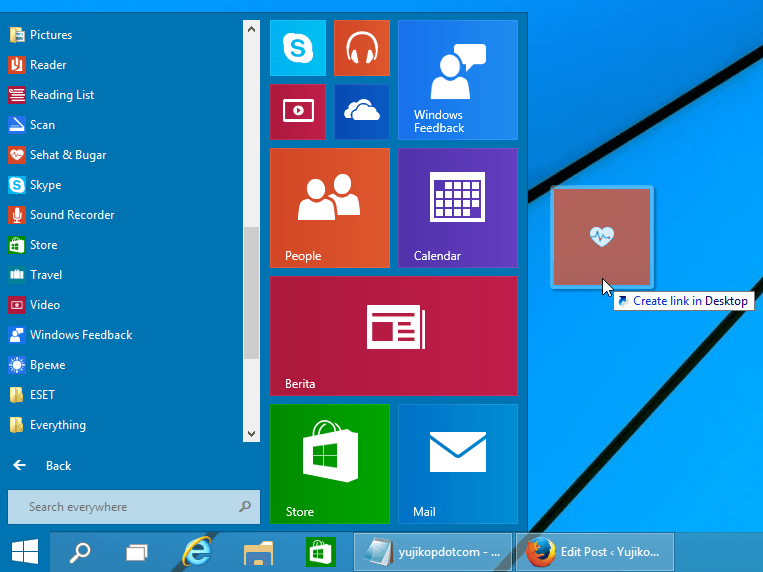
- Selesai. Shortcut aplikasi Anda sudah ada di Desktop.
Lihat Video!
Bagi saya dan mungkin Anda yang menggunakan perangkat klasik alias bukan layar sentuh patut berterimakasih karena manajemen Modern UI dan Desktop klasik Windows yang ditunjukkan pada Windows 10 Technical Preview ini. Artinya, saya bisa menggunakan Desktop lebih fleksibel dan efisien sebab saya bisa kembali memaksimalkan fungsi Desktop seperti era Windows 7 dan adik-adiknya. Saya rasa sudah sangat tepat bila Microsoft mengembalikan Start Menu dan tidak menghilangkan Start Screen sama sekali dari Windows 10. Saya bisa beralih dari Start Menu ke Start Screen dan sebaliknya dengan mudah. Sebuah nilai lebih karena perangkat yang saya miliki bisa klasik di satu waktu dan modern di waktu yang lain 🙂